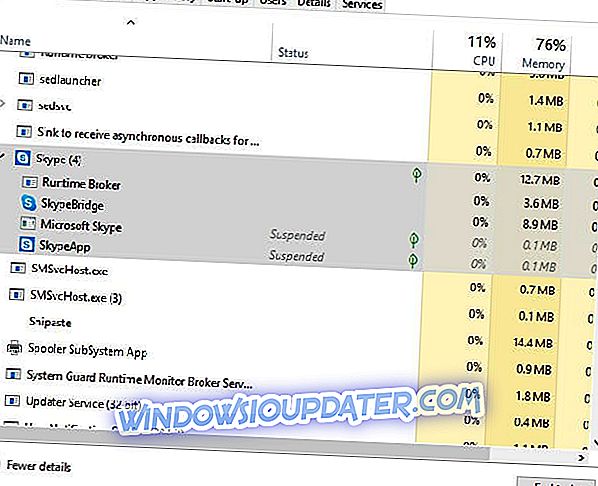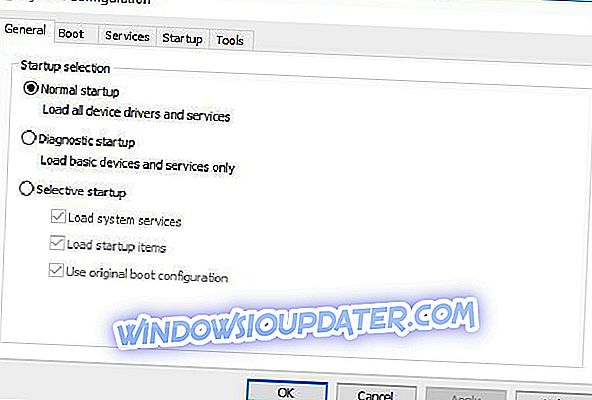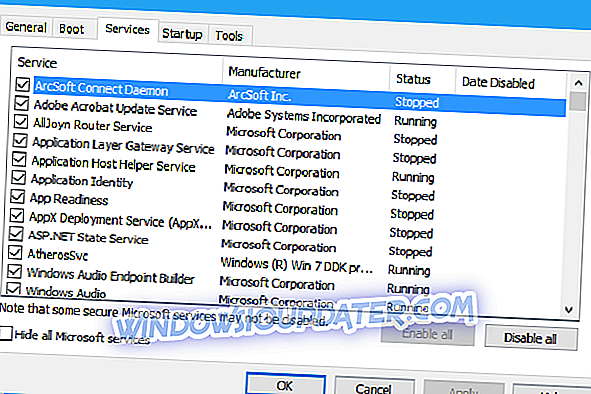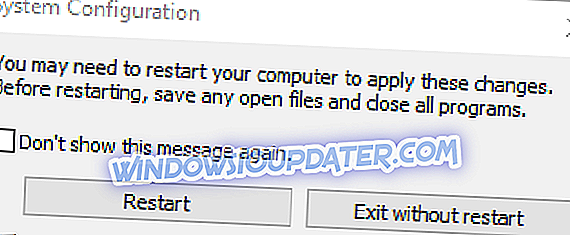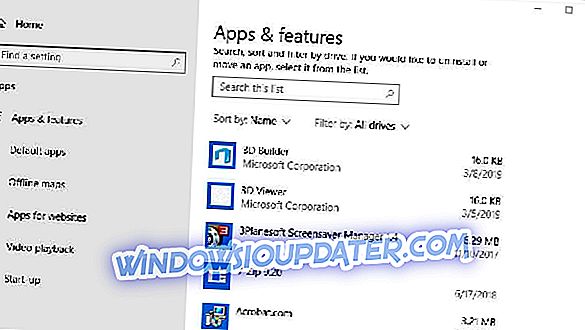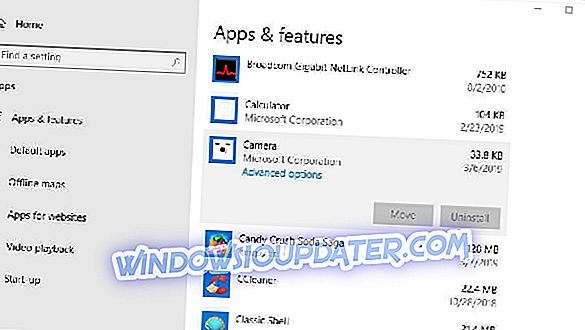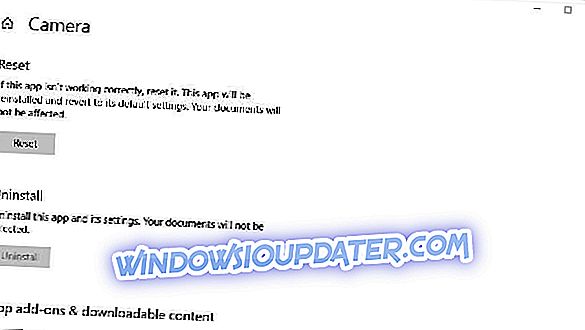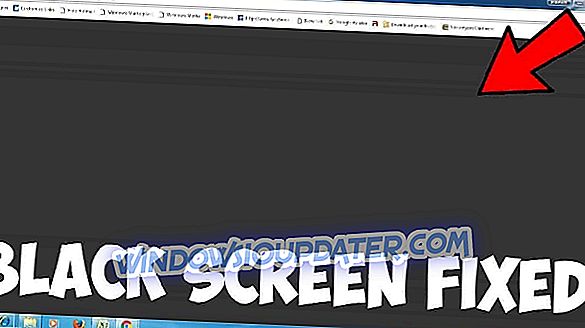L'errore webcam 0xa00f4243 si presenta per alcuni utenti quando tentano di utilizzare la webcam con l'app Fotocamera di Windows 10. Il messaggio di errore indica: " Chiudi altre app ... Sembra che un'altra app stia già utilizzando la fotocamera. Se ti serve, ecco il codice di errore 0xA00F4243. "Di conseguenza, gli usi non possono utilizzare le loro webcam con la fotocamera. Queste sono alcune potenziali risoluzioni per gli utenti che hanno bisogno di correggere l'errore 0xA00F424.
Hai l'errore della webcam 0xa00f4243? Prova queste soluzioni
- Chiudi le app con Task Manager
- Pulisci Boot Windows
- Disattiva altre app che utilizzano la webcam
- Reimposta l'app Fotocamera
- Aggiorna il driver della webcam
1. Chiudi le app con Task Manager
Il messaggio di errore 0xa00f4243 elimina un grande suggerimento affermando: " Chiudi altre app ... Sembra che un'altra app stia già utilizzando la fotocamera. "Questo suggerimento suggerisce che il problema sia dovuto principalmente a software in conflitto. Quindi, prova a chiudere alcune altre app che potrebbero utilizzare la webcam. In questo modo gli utenti possono chiudere il software con Task Manager.
- Fare clic con il pulsante destro del mouse sulla barra delle applicazioni di Windows 10 e selezionare Task Manager dal menu.
- La scheda Processi di Task Manager elenca app e servizi in background che consumano risorse di sistema. Seleziona tutti i software elencati sotto l'intestazione Google Apps.
- Quindi premere il pulsante Termina operazione per chiudere l'app selezionata.
- Inoltre, chiudete i servizi delle app della fotocamera elencati in Processi in background . Ad esempio, alcuni utenti potrebbero trovare numerosi servizi di app Skype, come Skype Bridge, in processi in background.
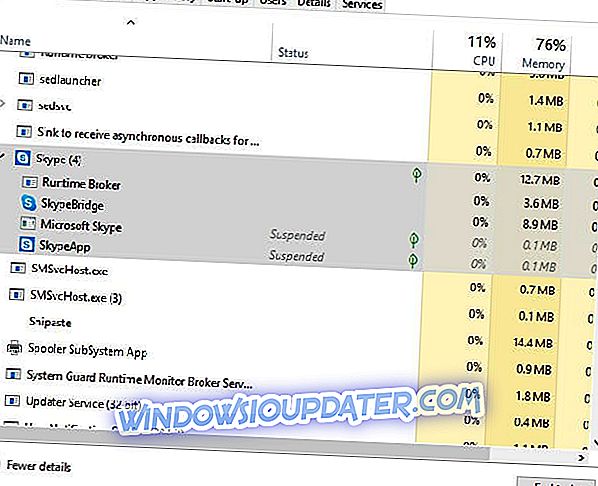
2. Pulisci Boot Windows
Poiché l'errore 0xa00f4243 è solitamente dovuto a software in conflitto, un avvio pulito potrebbe risolvere il problema. Un avvio pulito è un avvio di Windows configurato per escludere software e servizi di terze parti. Gli utenti possono configurare un avvio pulito per Windows 10 come segue.
- Innanzitutto, fare clic con il pulsante destro del mouse sul pulsante Start e selezionare Esegui .
- Immettere "msconfig" nella casella di testo Apri di esecuzione e fare clic su OK per aprire la finestra Configurazione del sistema.
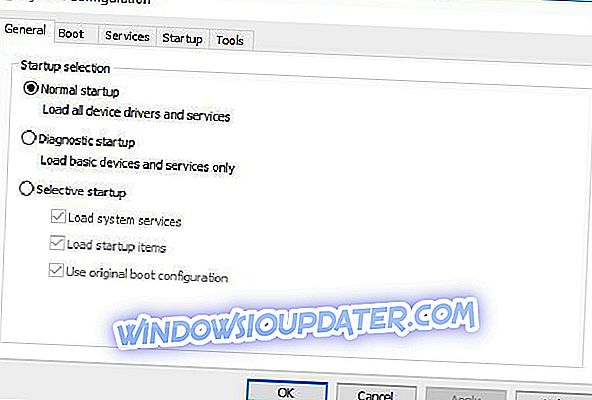
- Fare clic sul pulsante di opzione Avvio selettivo nella scheda Generale.
- Deselezionare la casella di controllo Carica elementi di avvio per rimuovere il software di terze parti dall'avvio.
- Selezionare Usa configurazione di avvio originale e Carica impostazioni servizi di sistema sotto il pulsante di opzione Avvio selettivo .
- Fare clic su Servizi per aprire la scheda mostrata nell'istantanea direttamente sotto.
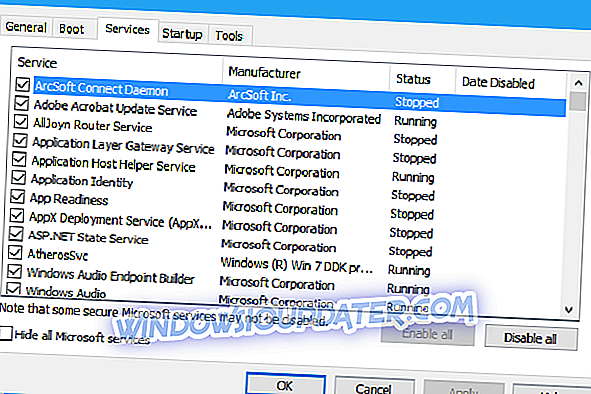
- Fare clic sulla casella di controllo Nascondi tutti i servizi Microsoft .
- Quindi selezionare l'opzione Disabilita tutto e premere il pulsante Applica .
- Fai clic sul pulsante OK .
- Seleziona l'opzione Riavvia nella finestra di dialogo Configurazione del sistema che si apre.
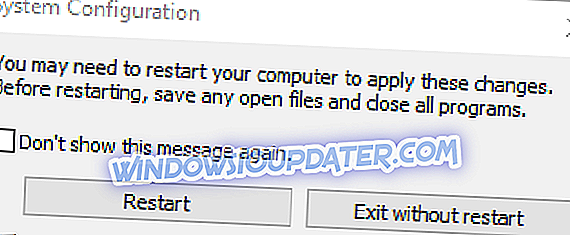
3. Disattiva altre app che utilizzano la webcam
Gli utenti possono anche scegliere di disattivare altre app che utilizzano la webcam tramite l'app Impostazioni. Ciò garantirà che Camera sia l'unica app che utilizza la webcam, il che dovrebbe essere sufficiente per correggere l'errore 0xa00f4243 per la maggior parte degli utenti. Gli utenti possono disattivare le app webcam come segue.
- Fare clic sul pulsante Digita qui per cercare sulla barra delle applicazioni per aprire Cortan a.
- Inserisci 'camera' come parola chiave di ricerca.
- Fai clic su Impostazioni privacy della videocamera per aprire Impostazioni come mostrato direttamente sotto.
- Innanzitutto, assicurati che l' opzione Consenti alle app di accedere alla tua videocamera sia attiva.
- Scorri verso il basso la finestra e spegni le app che utilizzano la webcam. Tuttavia, lasciare l'app Fotocamera su.
4. Ripristinare l'app Fotocamera
Gli utenti possono ripristinare le app quando non funzionano come dovrebbero. La reimpostazione delle app reimposta i dati e li ripristina alle impostazioni predefinite. Quindi, la reimpostazione dell'applicazione Fotocamera potrebbe anche valere la pena di provare a correggere l'errore 0xa00f4243. Ecco come gli utenti possono ripristinare la fotocamera.
- Inserisci la parola chiave "app" nella casella di testo di ricerca di Cortana.
- Fai clic su App e funzioni per aprire l'elenco delle app in Impostazioni.
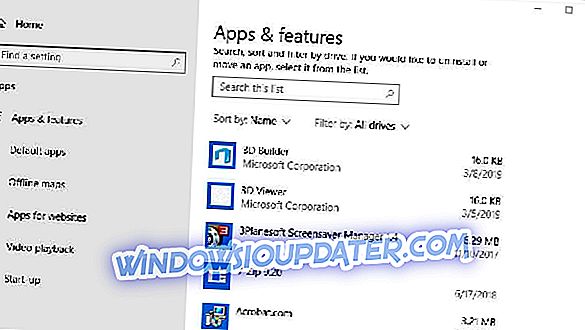
- Seleziona Fotocamera e fai clic su Opzioni avanzate .
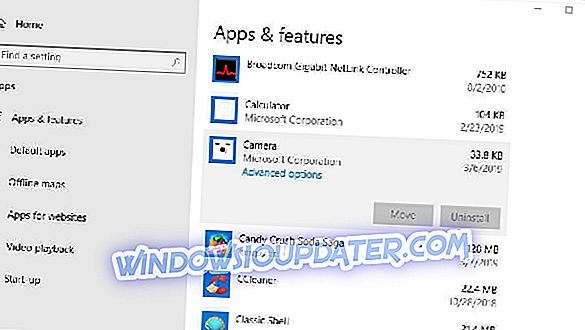
- Premere il pulsante Ripristina e selezionare nuovamente Ripristina per confermare.
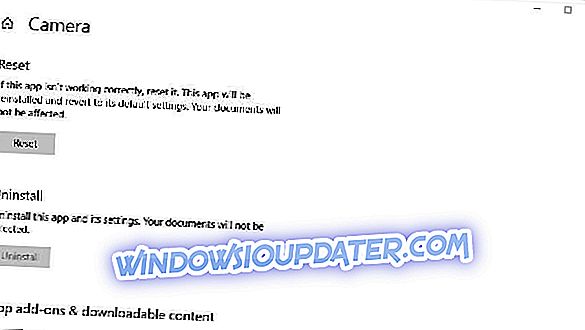
5. Aggiorna il driver della webcam
Alcuni utenti di Camera hanno anche dichiarato di aver corretto l'errore 0xa00f4243 aggiornando il driver della webcam. Gli utenti possono farlo più rapidamente utilizzando Driver Booster 6. Per aggiungere Driver Booster 6 a Windows, fare clic sul pulsante Download gratuito sulla pagina Web del software. Dopo aver installato DB 6, apri il software, che eseguirà automaticamente la scansione. Se DB 6 include una webcam all'interno dei risultati della scansione, fare clic sul pulsante Aggiorna tutto per aggiornare il relativo driver.
Queste sono alcune delle migliori risoluzioni per correggere l'errore 0xa00f4243 in modo che gli utenti possano utilizzare le loro webcam con Camera. Ricorda, tuttavia, che esistono molte alternative software di terze parti all'app Fotocamera con cui gli utenti possono utilizzare le webcam.
ARTICOLI CORRELATI PER CONTROLLARE:
- FIX: Impossibile scattare foto con l'app Fotocamera in Windows 10, 8.1, 8
- FIX: fotocamera utilizzata da un'altra app in Windows 10, 8.1, 7